Casio ClassPad 330 V.3.04 Benutzerhandbuch
Seite 779
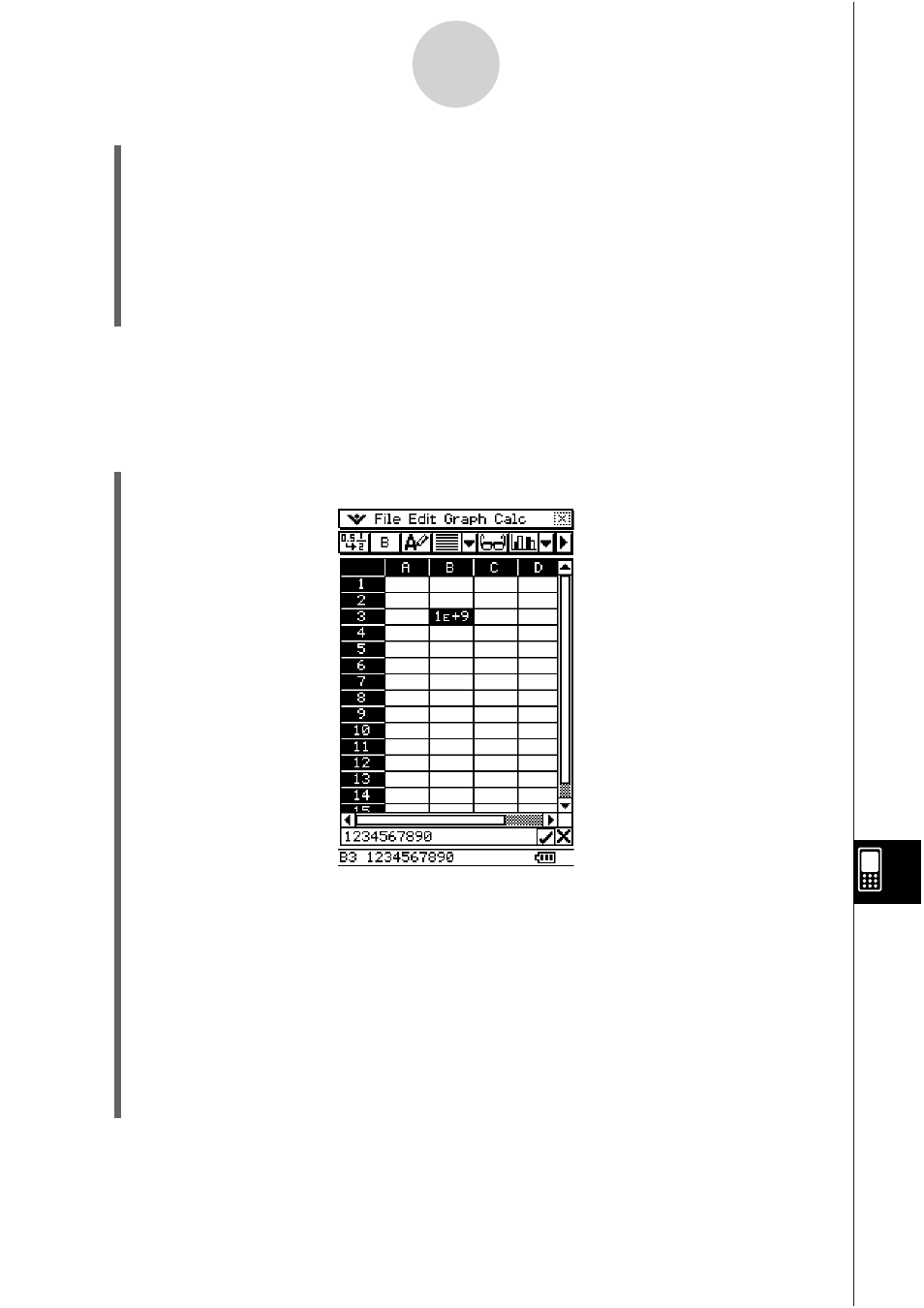
20090601
13-8-4
Formatieren der Zellen und Daten
(3) Geben Sie in dem erscheinenden Dialogfeld einen Wert in das [Width]-Feld ein, um die
gewünschte Breite der Spalte in Pixel vorzugeben.
• Sie können auch das [Range]-Feld verwenden, um eine von der im obigen Schritt (1)
formatierten Spalte abweichende Spalte oder einen Bereich von Spalten zu formatieren.
Falls Sie zum Beispiel B1:D1 in das [Range]-Feld eingeben, dann werden die Spalten
B, C und D auf die von Ihnen vorgegebene Breite geändert.
(4) Nachdem alles wunschgemäß eingestellt ist, tippen Sie auf [OK], um die Spaltenbreite
zu ändern.
S Ändern der Breite einer Spalte unter Verwendung des „AutoFit Selection“-
Befehls
Beispiel: Der [AutoFit Selection]-Befehl ist zu verwenden, um die Spaltenbreite so
einzustellen, dass der Wert 1234567890 voll angezeigt wird.
(1) Tippen Sie auf eine Zelle, und geben Sie einen Wert ein.
• Da der Wert zu lange ist, um in die Zelle zu passen, wird er automatisch in das
exponentielle Format umgewandelt. Beachten Sie jedoch, dass der Gesamtwert im
Bearbeitungsfeld erscheint.
(2)
Wählen Sie die Zelle aus, deren Breite Sie automatisch anpassen möchten.
• Sie können auch einen Bereich von Zellen in der gleichen Spalte oder eine gesamte
Spalte auswählen. In diesem Fall wird die Spaltenbreite so eingestellt, dass der größte
Datenwert in die Spalte passt.
• Sie können auch einen Bereich von Zellen oder eine gesamte Zeile auswählen. In
diesem Fall wird jede Spaltenbreite so eingestellt, dass der größte Datenwert in die
Spalte passt.
20090601